湖南师范大学学生管理系统综合素质测评指南.docx
《湖南师范大学学生管理系统综合素质测评指南.docx》由会员分享,可在线阅读,更多相关《湖南师范大学学生管理系统综合素质测评指南.docx(14页珍藏版)》请在冰点文库上搜索。
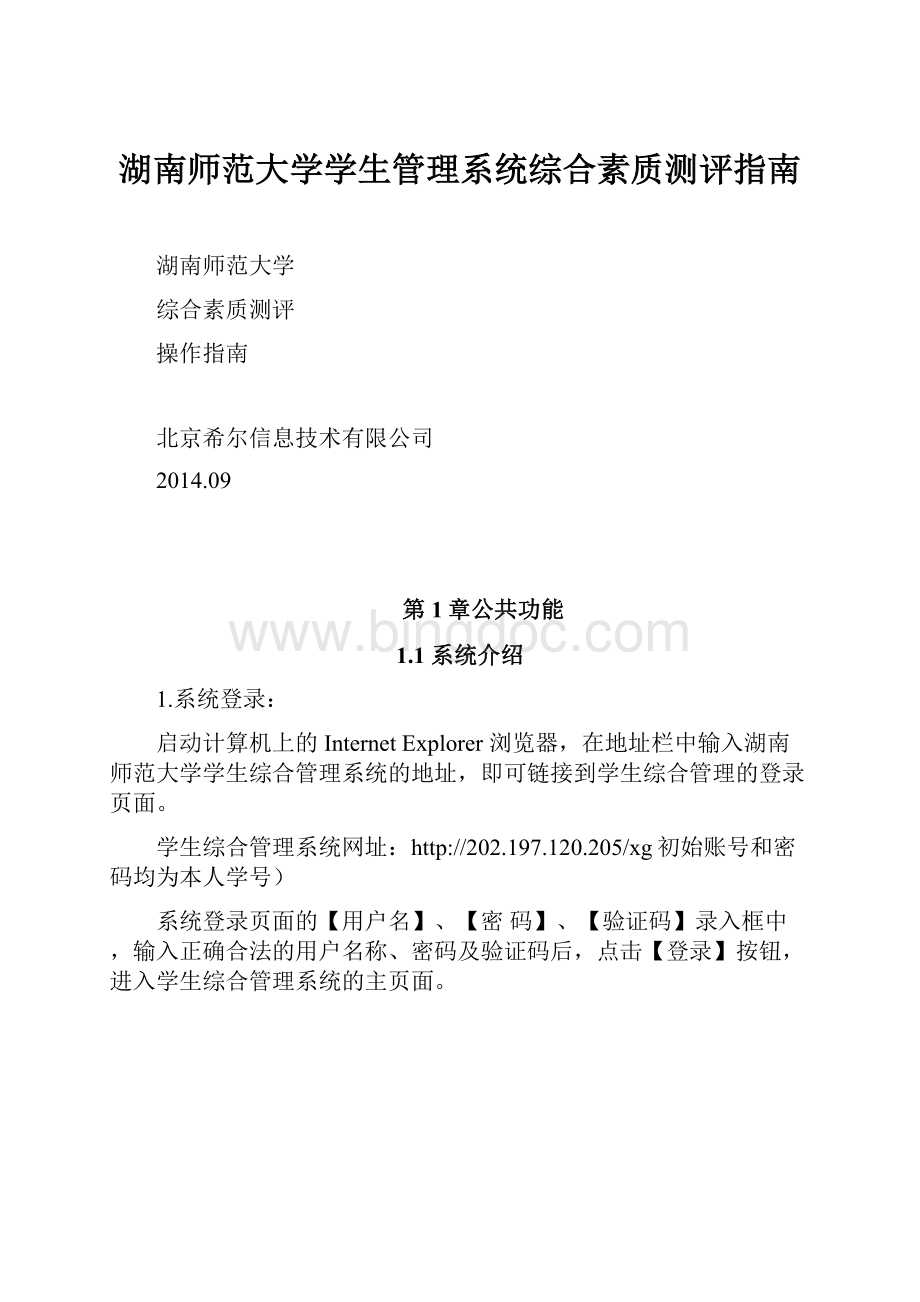
湖南师范大学学生管理系统综合素质测评指南
湖南师范大学
综合素质测评
操作指南
北京希尔信息技术有限公司
2014.09
第1章公共功能
1.1系统介绍
1.系统登录:
启动计算机上的InternetExplorer浏览器,在地址栏中输入湖南师范大学学生综合管理系统的地址,即可链接到学生综合管理的登录页面。
学生综合管理系统网址:
http:
//202.197.120.205/xg初始账号和密码均为本人学号)
系统登录页面的【用户名】、【密码】、【验证码】录入框中,输入正确合法的用户名称、密码及验证码后,点击【登录】按钮,进入学生综合管理系统的主页面。
登录界面
注意事项:
浏览器请选择IE浏览器,或者360浏览器。
在使用高版本的IE浏览器时候,需要选择兼容性。
第一步:
打开浏览器,点击设置,选择兼容性视图
第二步:
添加地址,然后点击关闭,最后需要重新刷新下网页。
登录主界面
2.系统工具说明
返回系统主界面;
返回到上一步所在页面;
前进到上一步所在页面,与
配合使用;
修改个人密码
修改密码页面
【注意事项】
1、系统限制密码长度在8~20位;
2、修改密码后请妥善管理好个人密码,密码遗忘后需请带班辅导员重置密码;
1.2审批流程
在实际工作中,综合素质测评的开展方式是:
学生填写学生自评,测评小组成绩核查,再由辅导员进行测评结果评定,最后学工处测评结果评定
1.系统流程说明
✧综合素质测评流程:
学生在线填写学生自评--->>测评小组成绩核查--->>辅导员测评结果评定--->>学工处测评结果评定;
第2章学生综合素质测评
采用按不同角色进行登录操作,每个角色操作自己的权限与数据
2.1学生角色
学生自评
学生只要维护学生自评数据,就完成流程工作。
学生自主提交评测,打开学生自评菜单,根据引导录入相关数据
第一步:
录入完个人总结,点击下一步即可。
第二步:
维护基本素质评分后,点击下一步。
第三步:
维护好科目学分与成绩后,点击下一步。
第四步:
维护好所示信息内容,即可点击下一步;
第五步:
会弹出提示,如没有问题,点击确定就可以提交考生自评。
会提示保存成功
注意:
测评小组未操作成绩核查环节时,学生可以修改学生自评。
学生综合管理
点击综合测评管理,查看审核状态,跟踪自己的自评审批情况与进度
2.2班级测评小组角色
综合测评管理
测评小组的人员进入综合测评管理,对学生提交的自评,进行评定。
测评小组只能核查本班学生的自评。
注意:
测评小组的权限需要辅导员赋予。
第一步:
点击综合测评管理,选择对应学年,选中学生信息,点击成绩核查
第二步:
维护学生各项的核查分数
第三步:
核查完4个栏目,进行分数评定,最后选择提交。
测评提交之后,学生信息状态变为审核。
并进入辅导员评定流程,测评小组工作完成
2.3辅导员角色
班级测评小组
创建班级的测评小组人员
第一步:
进入测评小组界面
第二步:
点击新增,输入学号,点击查询,如果不知道学号,可以直接点击查询,会查询出所有的学生信息,在进行精确查询。
输入学号:
不输入学号:
不输入学号,可以根据查询界面选择其他的查询条件,查询出结果,最后选中查询结果
第三步:
根据查询信息,点击选择即可。
就会出现在测评小组栏目中
综合测评管理
对测评小组核查的学生进行测评结果评定
第一步:
登录系统,点击综合测评管理。
在未审核页签,查看测评小组提交的数据
第二步:
选中学生信息,点击测评结果评定,查看学生自评成绩与测评小组核查分数,在根据实际结果,录入评定分数,最后提交即可。
辅导员可以修改测评小组的测评分数
提交之后,数据将有学工处处理,辅导员流程操作完毕。
2.4学工处角色
综合测评相关设置
点击菜单,进入界面,进行时间与等级维护
维护好填写时间与审核时间,及测评等级之后,点击提交即可
学生填写时间,指学生只能在这个时间段进行‘自我测评’操作,审核开始时间指审核学生‘自我测评’的时间。
综合测评管理
对辅导员提交的测评,进行最终的结果评定
第一步:
登录系统,点击综合测评管理。
在未审核页签,查看辅导员提交的数据。
第二步:
选中学生信息,点击测评结果评定,查看学生自评成绩与测评小组核查分数,检查无问题,点击提交即可。
学工处可以修改测评小组及辅导员的评分。
学工处不用一一查看测评结果,可以批量审核。
提交完毕之后,测评流程完毕,状态变成学工处审核,测评工作结束。
注意:
审批流程提交之后,可以在已审批页签,选中需要退回的学生自评,点击批量退回即可。
退回之后在未审核页面继续进行成绩核查或者测评结果评定。